윈도우 10 기술 미리보기를 빌드 10041로 업그레이드하면 피플, 메일, 일정 앱이 아래와 같이 표시되고, 실행되지 않는 오류가 발생합니다. 문제를 해결하려면 앱을 제거한 뒤 다시 설치하면 됩니다.
※ 이 해결 방법은 Blogging Windows 블로그의 Here are some known issues for this build 항목에 나오는 내용입니다.
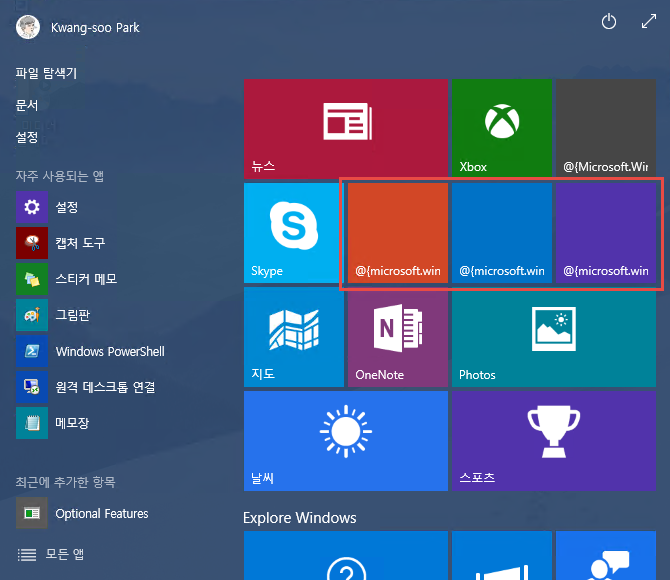
시작 단추 오른쪽에 있는 ‘웹 및 창 검색’ 상자에 ‘powershell’을 입력하면 Windows PowerShell이 나타나는데요, 이를 마우스 오른쪽 단추로 클릭해 [관리자 권한으로 실행]합니다.

아래의 구문을 복사해서 실행하세요.(Ctrl+C, Ctrl+V 사용 가능합니다.)
Get-appxprovisionedpackage –online | where-object {$_.packagename –like “*windowscommunicationsapps*”} | remove-appxprovisionedpackage –online

실행 후에도 시작 메뉴에서는 변화가 없어 보입니다. 걱정마세요.

아래 링크를 클릭해 메일, 일정 및 피플 앱을 [설치]하면 됩니다(스토어를 실행해 직접 검색해서 설치해도 무방합니다. 다만 초록색 스토어 아이콘을 실행한다는 것은 잊지 마세요).

설치가 다 되면… 컴퓨터를 다시 시작하세요.

짜잔~ ^^ 시작 메뉴에서 제대로 표시되는 것을 확인할 수 있습니다.

저는 메일, 일정 앱을 잘 사용하고 있습니다. 없으니까 많이 허전하더군요~ 이제 한시름 덜었습니다.












































윈도우10 10041쓰는데요 혹시 소리오류는 고칠수 없는건가요
PowerShell을 검색하면 저는 ( x86) 붙은것만 나와서 거기서 실행하니
Get-appxprovisionedpackage : 프로그램을 잘못된 형식으로 로드하려고 했습니다.
위치 줄:1 문자:1
+ Get-appxprovisionedpackage –online | where-object {$_.packagename –li …
+ ~~~~~~~~~~~~~~~~~~~~~~~~~~~~~~~~~~
+ CategoryInfo : NotSpecified: (:) [Get-AppxProvisionedPackage], COMException
+ FullyQualifiedErrorId : Microsoft.Dism.Commands.GetAppxProvisionedPackageCommand
에러가 발생 하더군요.
혹시나해서 전체 메뉴에서 x86안붙은거로 실행하니 잘 됩니다.
아…지금 캡쳐 화면을 다시 보니..제일 위에x86 안붙어 있는 항목이 실행이 되는거군요..
^^ 네 맞습니다. PowerShell로 검색하여 바로 나타나는 것을 사용하시면 됩니다.
해당 기능을 활성화 했더니 검색줄이 먹통이네요 ㅠㅠ
저만 이런건가요?